どちらの携帯型ゲーミングリグが最適なのか、両者をテストしてみました。

昨年、Steam Deckが発売されたとき、ゲーマーに外出先での携帯型PCゲームの可能性を示し、注目を集めました。
この製品は、(自分でインストールしない限り)Windowsが動作せず、Steamのゲームに限定されていました(これも、Windowsをインストールしない限り)。
しかし、低設定でも十分にゲームを楽しむことができ、Valveのハードウェアとソフトウェアの統合はうまくいっていました。
現在、Asusは、Steam Deckに対する最初の本格的な競争相手として、Asus ROG Allyという、新しいAMDチップ、Ryzen Z1 Extremeを使用したWindows 11ベースのゲームハンドヘルドを発表しました(下位モデルのZ1が登場します)。
どちらも最高のゲーミングPCほど強力ではありませんが、急成長する携帯ゲーム機市場が神経を逆撫でしていることは明らかです。
これらのデバイスの購入を検討している方は、当社の広範なベンチマークとレビューに従って、これらのデバイスがどのように評価されたかをご覧ください。
デザイン
ハイテクが好きな人は、より軽くてスマートなものを好むことがよくあります。
しかし、必ずしもそうとは限りません。より重く、より広いにもかかわらず、私はROG AllyよりもSteam Deckのデザインの方が好きです。
Steam Deckは、11.73 x 4.6 x 1.93インチ、1.47ポンド(=667.38g)と少しレンガのような大きさです。
Allyは11.04 x 4.38 x 0.84インチで、重量は1.34ポンド(=608.36G)です。この差は歴然です。
手が小さければ、Allyの方がいいかもしれません。しかし、Deckは人間工学に基づき、丸みを帯びたグリップを持ち、重さをコントロールすることができます。
Allyはより角ばっていて、手のひらに食い込むことがあります。


AllyはXboxスタイルのレイアウトを採用していますが、Steam Deckのそれは、サムスティックとボタンを横に並べるという、ちょっと物議を醸しそうなレイアウトです。
これはすぐに慣れることができたので、ちょっとした問題ではありませんし、少なくとも私にとってはそうでした。
Steam Deckはタッチパッドにも対応しており、『Civilization VI』のようなゲームでマウスを使って操作したり、FPSで正確に狙いを定めたりするのに適している。
私にとって、それは余分なサイズの価値があります。
そして、手触りに関しては、Steam Deckの方が単純に高級感があります。Allyの方が軽いのですが、少しプラスチッキーで、よりおもちゃのような感じがします。Valveのデザイン、特にエルゴノミクスを見習うべきでしょう。
勝者 Steam Deck
Steam DeckとAsus ROG Allyのスペック比較
紙の上では、AllyはSteam Deckを古ぼけて見せています。公平を期すために、Allyは1年以上後に発売されました。
Steam Deckは、コードネーム「Aerith」と呼ばれるAMD Zen 2のカスタムチップを使用しており、4コア、8スレッド、グラフィックス用の8つのRDNA 2コンピュートユニットを備えていますが、Z1とZ1 ExtremeはどちらもAMD Zen 4アーキテクチャに基づく新しいチップを使用しています。
Z1はAerithと同じコア数、スレッド数ですが、今回試用したAllyのモデルに搭載されているZ1 Extremeはそれらを倍増させています。
Z1 Extremeは12個のコンピュートユニットを搭載していますが、Z1は4個のCUを搭載しています。
| Valve Steam Deck | Asus ROG Ally | |
| CPU | Custom Zen 2 "Van Gogh," 4 コア, 8 スレッド, 2.4 - 3.5 GHz | AMD Ryzen Z1 Extreme (Zen 4, 8 cores / 16 threads, 最大5.1 GHz, 4 nm) 又は AMD Ryzen Z1 (Zen 4, 4 コア / 8 スレッド, 最大 4.9 GHz, 4 nm) |
| GPU | 8 RDNA 2 演算ユニット, 1.0 - 1.6 GHz | RDNA 3, 4GB VRAM, 12 演算ユニット 2.7 GHz = Z1 Extreme, 4 演算ユニット 2.5 GHz = Z1 |
| RAM | 16GB LPDDR5 | 16GB LPDDR5-6400 |
| ストレージ | 最大 512GB m.2 NVMe SSD, SD card slot (UHS-I) | 最大 512GB M.2 SSD, SD card slot (UHS-II) |
| ディスプレイ | 7-inch タッチスクリーン , 1280 x 800 (16:10), 60 Hz, IPS, 非光沢エッチドガラス 512GB モデルの場合 | 7-inch タッチスクリーン , 1920 x 1080, 120 Hz, IPS 非光沢液晶 Gorilla Glass Victus Gorilla Glass DXC |
| バッテリー | 40 WHr | 40 WHr |
| 電源アダプター | 45 W | 65 W |
| オペレーティング システム | SteamOS 3.0 (Arch Linux, KDE Plasma on desktop) | Windows 11 Home |
| 寸法 | 298 x 117 x 49 mm | 280.44 x 111.18 x 21.22 mm |
| 重量 | 669 g | 608 g |
| 価格 | $399 = 64GB; $529 = 256GB; $649 = 256GB 非光沢エッチドガラス | $699.99 = Z1 Extreme, $599.99 = Z1 |
両モデルともトップエンドである512GBのストレージの数字と、16GBのRAMが非常に重要だと思うのです。
ここでは、新しいチップを搭載したAllyが、新しさだけで勝っています。
しかし、この点については、下位モデルを通常のZ1と一緒にテストしていないため、注意マークが付きます。
どのSteam Deckも、プロセッサは同じですが、ストレージが異なります(つまり、どのSteam Deckでもストレージをアップグレードすれば、最上位機種と同等かそれ以上になるのです)。
Allyではそのようなことはありません。
だから、これはZ1 Extremeのための特別な羽根だと考えてください。
勝者 Asus ROG Ally
パフォーマンス
より新しく、より強力なグラフィックス技術を搭載したシステムが有利であることは、驚くことではありません。
確かに、Z1 ExtremeのRDNA 3コンピュートユニット(Z1ではテストできませんでした)は、Steam DeckのRDNA 2 CUをしばしば凌駕しています。
しかし、率直に言って、いくつかのケースでその差があまりないことに驚きました。
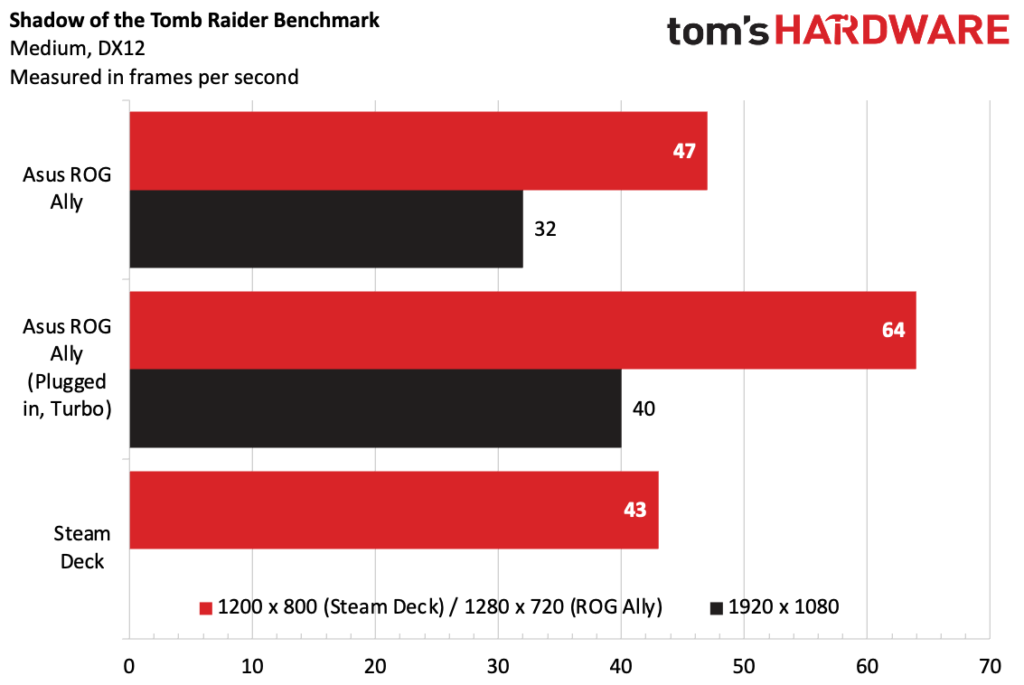

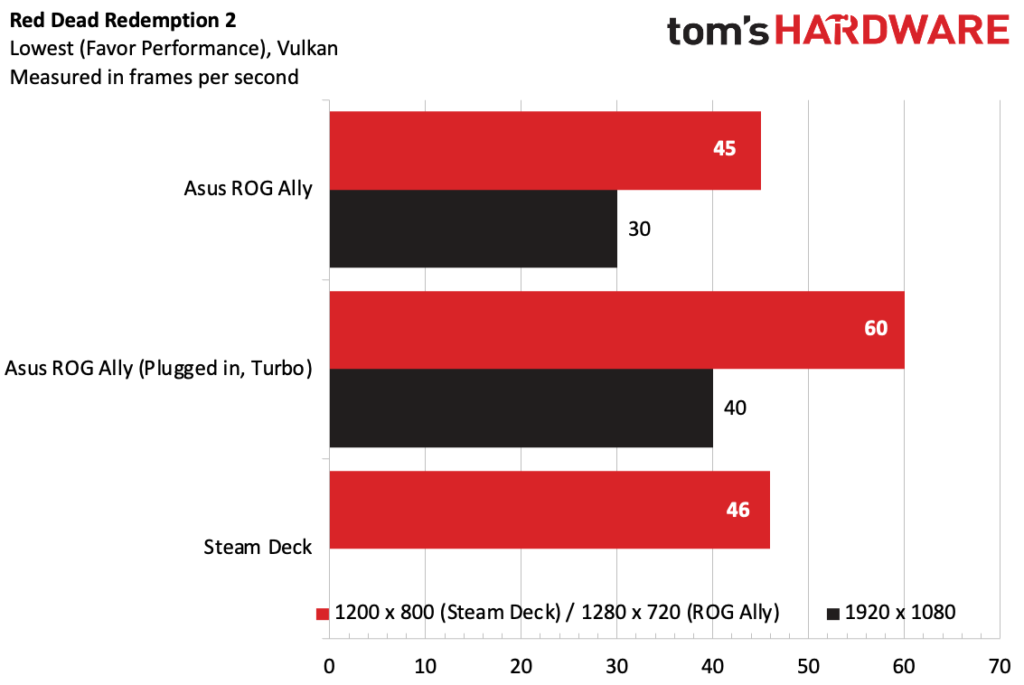
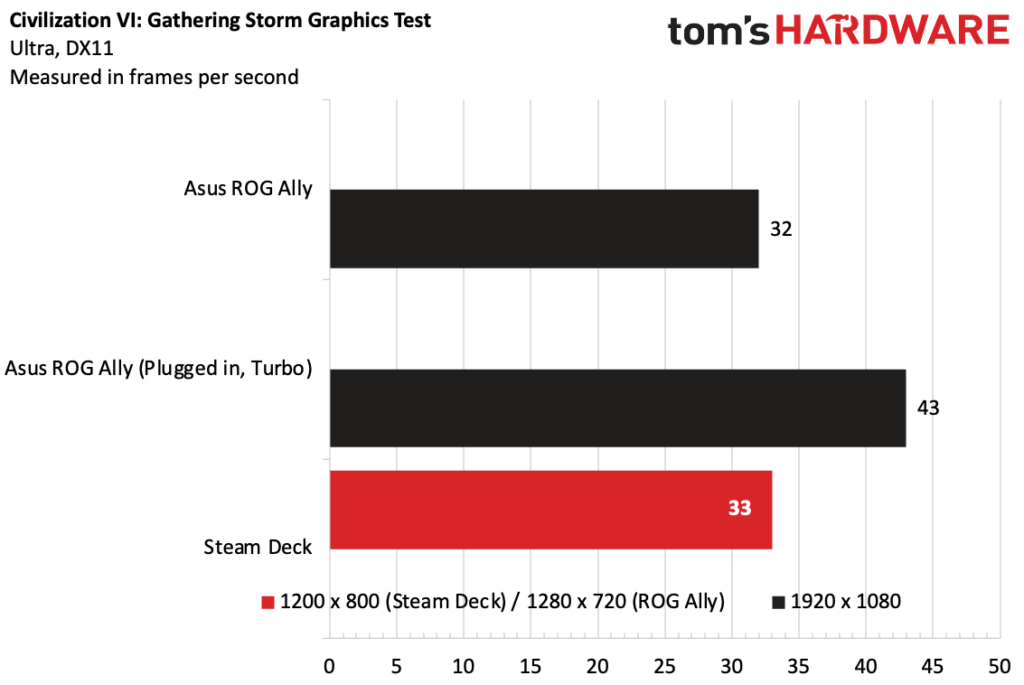
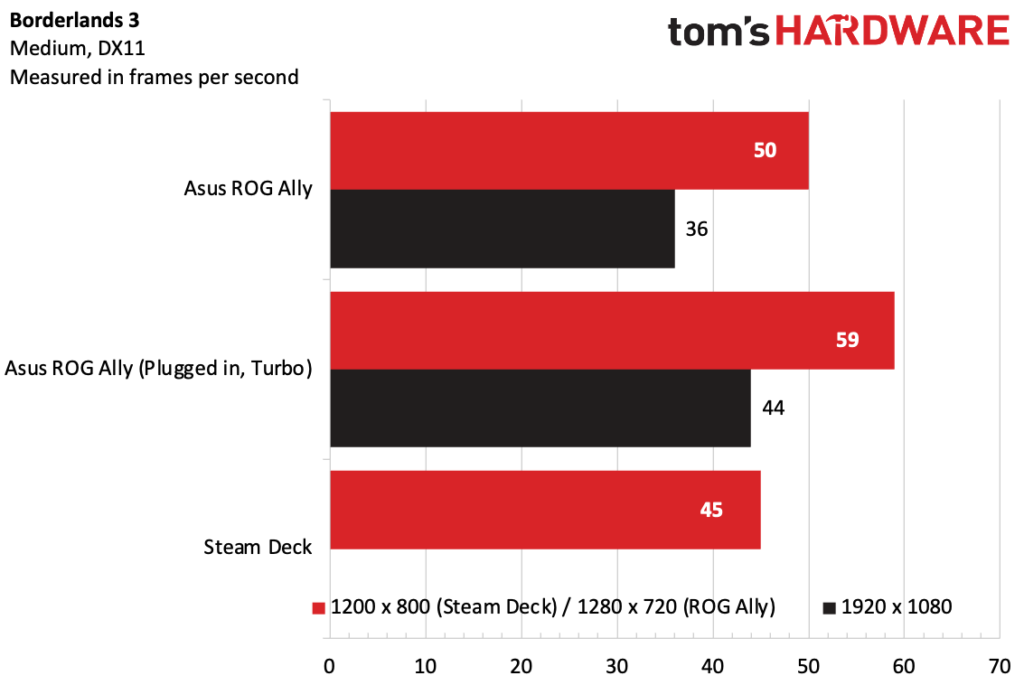
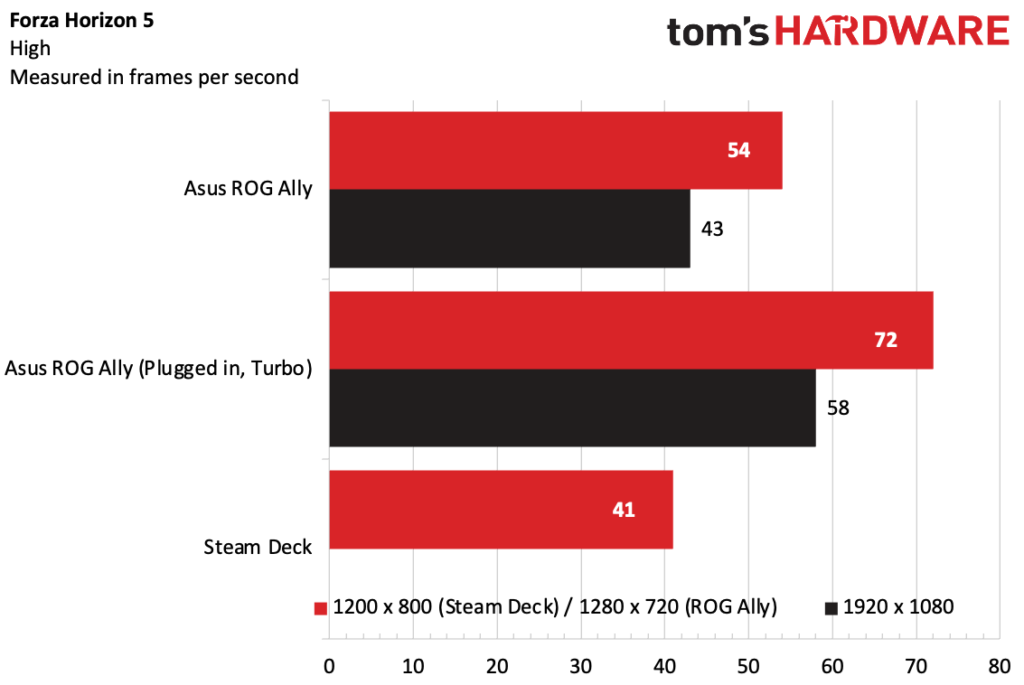
それにもかかわらず、より高い数値は確かに高い。すでにSteam Deckをお持ちの方は、Z1 Extreme Allyにアップグレードする価値があるかどうかわかりませんが、性能が何よりも重要であれば、AllyはZ1 Extremeでより多くのものを提供します。
また、Steam DeckとそのAerithチップは、バッテリーでも電源につないでも同じように動作するようになっており、つまり、常に何が起こるかわかっていることに注意してください。
しかし、Allyはそうではありません。ゲーミングノートPCのように、バッテリー駆動時は「パフォーマンス」、ACアダプターを接続した状態では「ターボ」というプリセットに設定されます。
最も大きな性能差が出るのは、充電器を使用したターボ時です。ゲーミングポータブルである以上、バッテリーでのスコアが最も重要であると私は考えます。
しかし、Allyは、壁(またはPDパワーバンク)につないでいるときに、より高いパフォーマンスを得るための方法を提供しています。
勝者 Asus ROG Ally
ディスプレイ
Asus ROG AllyのディスプレイはSteam Deckより優れていることは間違いありません。
より明るく、より高い解像度を提供し、より速い速度を提供します。
どちらのハンドヘルドも7インチのタッチディスプレイを搭載していますが、類似点はそれだけではありません。
Steam Deckのアスペクト比は16:10で、ROG Allyは16:9です。
Steam Deckの画面は1280 x 800と低解像度ですが、Allyは1920 x 1080と高解像度です。Steam Deckの上限は60Hzですが、ROG Allyは最大120Hzです。
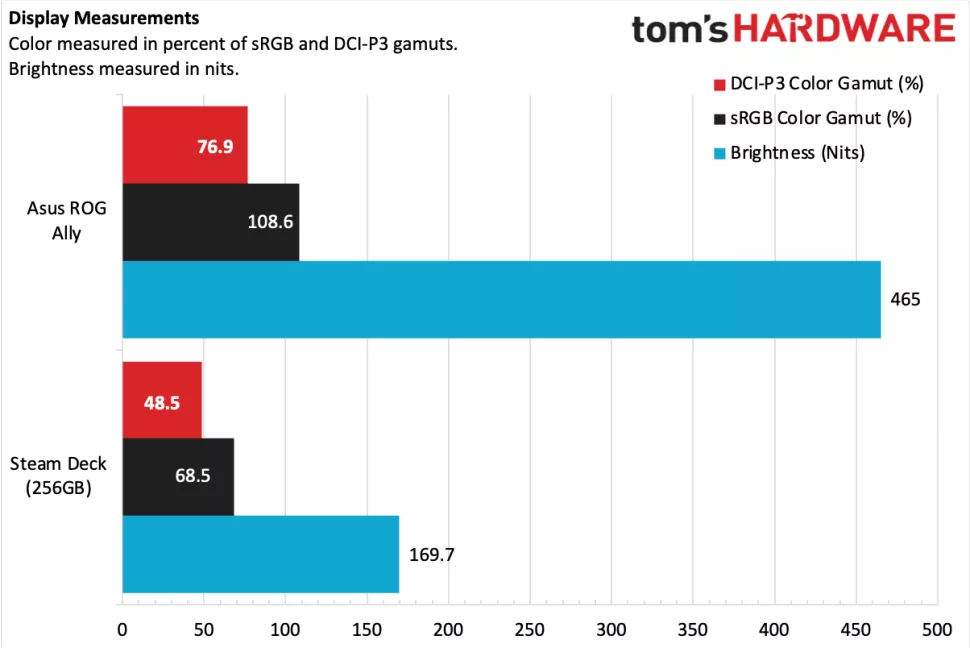
光度計と色彩計でテストしたところ、AllyはSteam Deckの標準画面よりもかなり明るく(465nits)、鮮やかであることがわかりました。
Valveが512GBモデルで外でのプレイ用にアンチグレアオプションを提供しているのは嬉しいことですが。
Allyの120Hzパネルはesportsに最適で(私はRocket Leagueでよく使いました)、画面はとても明るいので、フル輝度で使う必要はほとんどありませんでした。
しかし、こうしたスクリーンの進化はバッテリーライフに打撃を与える可能性があり、次のセクションに進みます。
勝者: Asus ROG Ally
バッテリー駆動時間
Steam DeckとROG Allyは、どちらも40Whのバッテリーを搭載しています。
そして、どちらも頻繁な充電が必要になります。
私自身の典型的な使い方では、Allyは約2時間しか使用できず、それはディスプレイを半分の明るさにしてのことでした。
Steam Deckのレビューでは、2時間強が標準でしたが、ゲームの種類によっては5時間近くまで伸ばせることもありました。
一般的に、バッテリー駆動時間は使用する設定やプレイするゲームに大きく依存します。
しかし、Steam Deckは解像度が低いため、画面は暗くなりますが、使い物にならないほどではありません。
フレームロックソフトも使いやすく、一般的には、SoCが弱いAllyでも、思ったほどではないが、少しは時間を稼ぐことができるようだ。
Steam Deckの勝利ですが、ギリギリです。
勝者 Steamdeck
ゲームライブラリー
Steamには印象的なゲームライブラリがありますが、Asus ROG Allyはそれ以上のゲームをプレイすることができます。
SteamOSを搭載したSteam Deckは、Steam上のほとんどのゲームを実行できますが、操作性の問題、文字の小ささ、エミュレーションの問題、アンチチートの問題などの理由で実行できないゲームもあります。
Valveが実行を確認したゲームは数千種類にのぼります。そして最終的には、Valveはライブラリ全体のレーティングを行うことを約束しています。
Windowsには同じような問題がないため、ここではAllyが優位に立つ。Windows用に設計されたゲームは、おおむねうまく動作します。
エミュレーションの心配はありません。
また、Xbox、GOG、Epic Games、Rockstar Games、Ubisoft、EAなど、複数のランチャーからゲームを簡単に取り込むことができます。
そのため、基本的にあらゆるPCゲームに開放されます。
一部のゲーム、特に古いゲームにはコントロールの問題があるかもしれませんが、それでもROG Allyには全体としてはるかに大きなライブラリがあり、Steamだけに限定されることはありません。
最良の答えはデュアルブートである(あるいは少なくともそうである)という意見もあるかもしれませんが、Valveはまだそれを可能にしていません。Steam DeckにWindowsをインストールすることは可能ですが、ほとんどの人がそうするとは思えません。
勝者 Asus ROG Ally
オペレーティングシステムとソフトウェア
2つのデバイスの最大の違いの1つは、OSです。
Steam Deckは、Arch LinuxをカスタマイズしたSteam OS 3.0を使用しており、デスクトップにはKDE Plasmaを使用することもできます。
ほとんどの人はSteam OSから離れることはないでしょうが、それはそれでいいのです--うまく機能し、ハードウェアと完全に統合されています。
他のPCのSteam(特にBig Pictureモード)を知っている人なら、SteamOSも知っているはずです。
すべて、ほとんど、ただ動くだけなのです。
明るさやオーディオの音量などの簡単な設定だけでなく、フレームレートのロックやTDPの調整など、より高度な機能のオプションも用意されています。ダウンロードなど、いくつかのセクションは、基本的にデスクトップ・アプリケーションからそのまま引用されています。
ゲームはすべてSteamゲームなので、ライブラリから直接すぐに起動します。
ROG Allyは、Windows 11を採用している。
ここでの利点は、Windowsがより多くのゲームを実行できることです。
Proton経由でエミュレートする必要がなく、Epic Games、Xbox、Ubisoftなど、より多くのランチャーを搭載できるのです。
しかし、Windows 11は本来、このようなシステムで動作することを想定していないため、AsusはArmoury Crate SEというソフトウェアでその上に構築しました。
このソフトウェアには、同様のクイックアクションが可能なコマンドセンターというセクションがありますが、解像度やフレームレートなど、特定の設定が元に戻ってしまうことが時々あります
。Armoury Crate SEにはライブラリセクションがありますが、それ自体でゲームを起動することはできず、ランチャーを起動してゲームを起動することになります。
Windows 11は、コントローラーを使った操作も簡単ではありません。
サムスティックをマウスとして使うためのデスクトップモードはありますが、Windows 11がこのような特殊な用途のために設計されたものではないことは明らかです。動作させることはできますが、より不格好です。
Windows 11で最も優れたランチャーは、実はビッグピクチャーモードのSteamです。
Steam Deckと同じように動作し、とても気持ちいいです。
勝者: Steam Deck
アップグレードの可能性
一時期、ValveはSteam Deckのアップグレードについて「何もしない方がいい」と示唆していましたが、それでもSteam Deckの方が修理可能なシステムであることは間違いありません。
確かに、Steam Deckでは、メインコンポーネントであるm.2 SSDをアップグレードするのは、ROG Allyよりも困難です。
Steam Deckでは、ファンアセンブリとネジを共有するサーマルシールドを取り外す必要があります。
しかし、ほとんどのエンスージアストにとって、それはあまり気にすることではないはずです。

一方、そのSSDは現在、Allyで本当に交換できる唯一のパーツです。
Steam Deckについては、ValveがiFixitと提携して、新しいファン、バッテリー、ジョイスティック、バンパーアセンブリ、その他の交換部品を提供しています。
また、自分でこれらのマシンを開けたくない人のために、修理センターも開設している。AsusがAllyの1年保証以外のサポートをどうするかは不明です。
両機種とも、microSDカードスロットを搭載している。Steam DeckのものはUHS-Iで、Allyのものは少し速いUHS-IIです。
勝者 SteamDeck
総計
| ラウンド | Valve Steam Deck | Asus ROG Ally |
| デザイン | X | |
| スペック | X | |
| 性能 | X | |
| ディスプレイ | X | |
| バッテリー持続時間 | X | |
| ゲームライブラリ | X | |
| OSとソフトウェア | X | |
| アップグレード性 | X | |
| 合計 | 4 | 4 |
ボトムライン
Steam Deckはある分野で優れており、ROG Allyは他の分野で優れています。
快適さを優先し(手が小さくない)、ほとんどのゲームをSteamでプレイし、緊密に統合されたプラットフォームを望むなら、Steam Deckが向いています。
必要であれば、後からWindowsをインストールすることも可能です。
明るいディスプレイとAMDの最新チップ、Z1やZ1 Extremeが欲しい人は、Allyがおすすめです。特に、ランチャーや少々バグのあるソフトウェアをもっといじくり回しても構わないという人は、Allyがおすすめです。
Steam Deckは、ある意味、コンソールに近いと言えます。
また、高価な製品と同じSoCを搭載しているため、低価格で購入することができますが、ストレージをアップデートする必要があります。
Allyは、良い意味でも悪い意味でもゲーミングPCのようなもので、より多くの手を加え、より多くの部品を選択し、より多くの選択肢を持つことができます。
どちらにするかは、自分のニーズや何を一番うまく使いたいかに大きく左右されるでしょう。
初めての方はSteam Deckがいいと思いますし、最新で最高のもの(画面もいいもの)を求める方は、操作感は悪くてもZ1 ExtremeベースのAllyを選ぶといいかもしれません。
ソース:Tom's - Steam Deck vs. Asus ROG Ally: Gaming Handheld Faceoff
解説:
ROG AllyとSteamdeckの比較がありましたので取り上げてみました。
ROG Allyの圧勝かと思いきや、引き分けと言うことで、Steamdeckもかなり優秀であることがわかる結果となりました。
しかし、世の中スペックにこだわる人はいると思うので確実に進化しているROG Allyは人気が出ると思います。
最新の製造プロセスで作られた最新のAPUを搭載したROG Allyがこの価格で手に入るのは素晴らしいことだと思います。
キックスターター組の携帯ゲーミングPCは価格レンジが一回り以上高く設定され、比較対象にならなかったですからね。
ROG Allyがヒットしたら、他のメーカーも追従してくるかもしれませんので、この携帯ゲーミングPC市場にどのくらいのポテンシャルがあるのかこれである程度分かると思います。
※ 発売日は2023年6月13日です。